Pagina Inhoudsopgave
Bijgewerkt op Jul 30, 2025
Kun je pagefile.sys gewoon verplaatsen?
door u/Commercial_Ice8402 in technische ondersteuning
Pagefile.sys is een systeembestand in Windows dat dient als virtuele geheugentoewijzing om het beschikbare fysieke geheugen (RAM) op uw systeem uit te breiden. Net als in het bovenstaande voorbeeld hebben veel gebruikers echter last van het wisselbestand, omdat dit doorgaans een groot deel van de ruimte op de C-schijf in beslag neemt.
Maar maak je geen zorgen. Deze pagina van EaseUS laat u zien hoe u het paginabestand met praktische methoden naar een andere schijf kunt verplaatsen. Door dit te doen kunt u schijfruimte vrijmaken en de systeemprestaties verbeteren. Lees verder voor meer informatie.
| Werkbare oplossingen | Moeilijkheidsgraad | Stapsgewijze probleemoplossing |
|---|---|---|
| Manier 1. Verplaats het paginabestand automatisch naar een ander station | Eenvoudig | Stap 1. Start EaseUS Partition Master, navigeer naar... Volledige stappen |
| Manier 2. Verplaats het paginabestand handmatig naar een andere schijf | Complex | Stap 1. Druk op "Windows" + "I" om Instellingen te openen... Volledige stappen |
Manier 1. Verplaats het paginabestand automatisch naar een ander station
Als u niet bekend bent met het wijzigen van de systeemconfiguratie, kunt u het beste pagefile.sys via een professionele tool naar een andere schijf verplaatsen. EaseUS Partition Master Professional biedt een functie met één klik om pagefile.sys veilig naar een andere schijf te verplaatsen.
Volg de onderstaande gids om het paginabestand gemakkelijk te verplaatsen:
- Let op:
- Zorg ervoor dat er voldoende beschikbare schijfruimte is op het doelstation.
Stap 1. Start EaseUS Partition Master, navigeer naar "Partition Manager", klik met de rechtermuisknop op de C-schijf en selecteer "Gegevensmigratie".
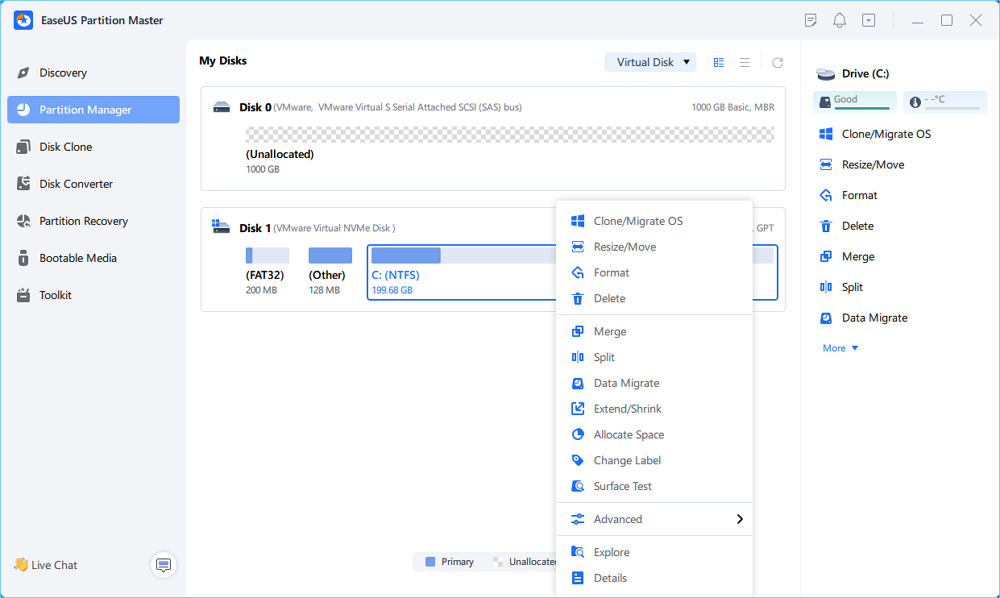
Stap 2. Selecteer de gegevens die u wilt migreren en klik op "Volgende" om door te gaan.
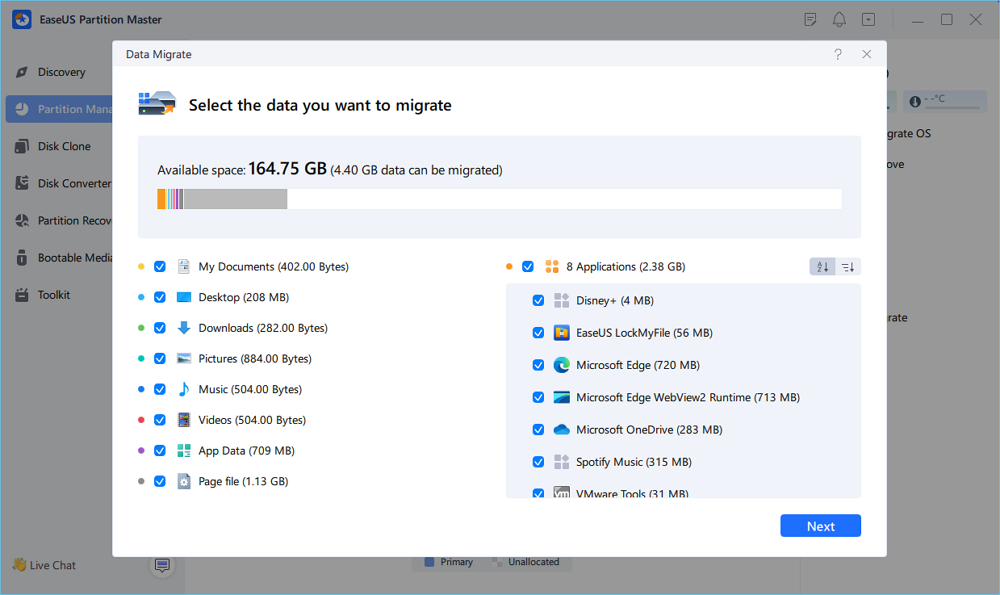
Stap 3. Selecteer een doelpartitie om te migreren en klik op "Start" om de taak uit te voeren.
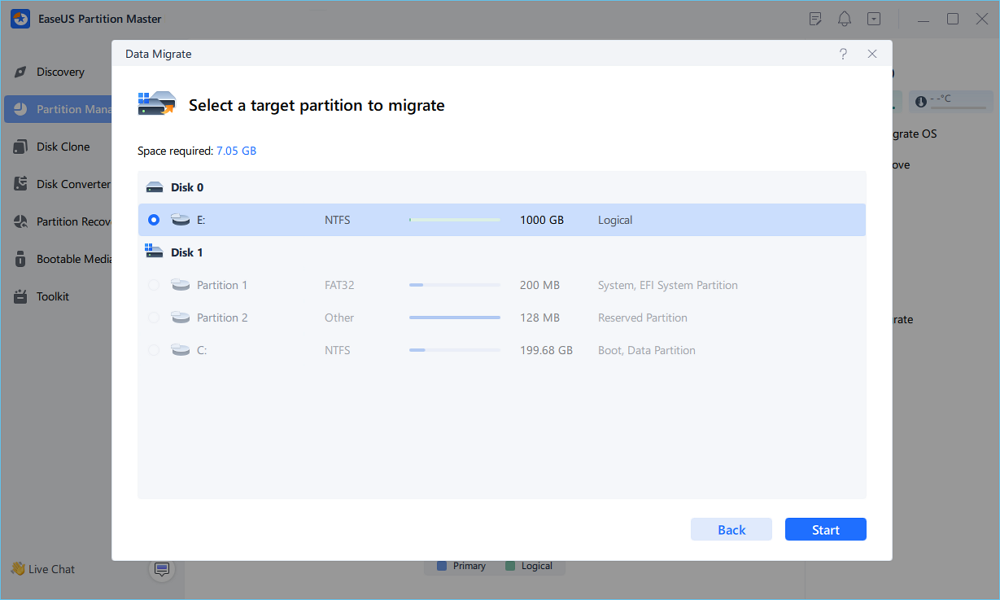
Stap 4. Na de migratie wordt de beschikbare ruimte op de C-schijf vergroot.
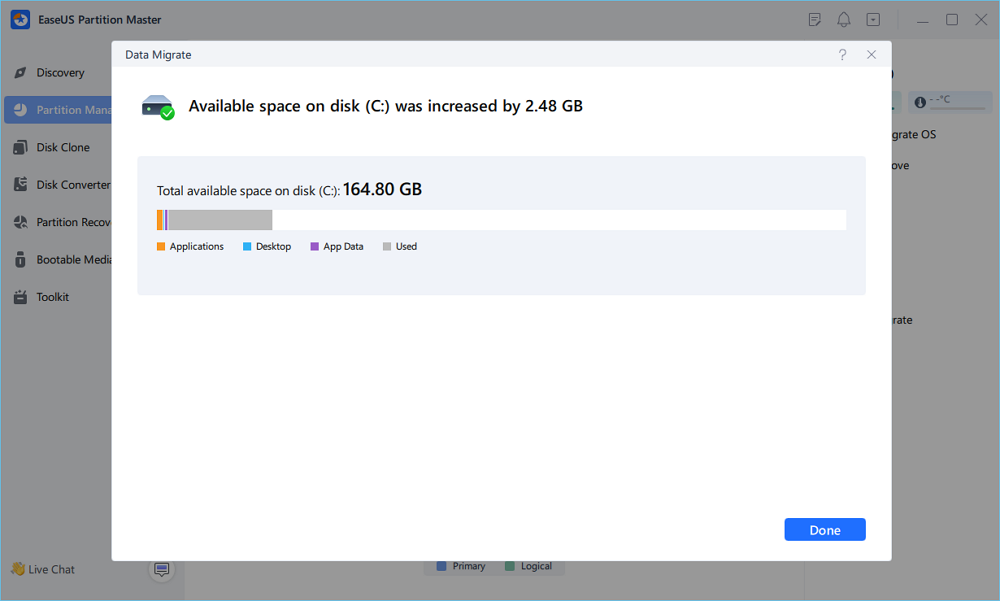
Deze tool verplaatst niet alleen pagefile.sys van de C-schijf naar een andere schijf, maar biedt ook andere praktische functies om u te helpen uw C-schijf vrij te maken:
- Grootte wijzigen/schijfpartitie verplaatsen
- Wijs een harde schijf toe om ruimte toe te voegen aan een andere partitie
- Kloon alle gegevens op een schijf naar een andere
- Maak de C-schijf schoon zonder te formatteren
Naast het verplaatsen van pagefile.sys naar een andere schijf, zijn er ook andere methoden om het grote probleem met pagefile op te lossen. Klik op de volgende link voor meer informatie.

Hoe u een groot probleem met Pagefile.sys op Windows 11/10 kunt oplossen
Pagefile.sys neemt soms veel schijfruimte in beslag. Als u merkt dat pagefile.sys op uw C-schijf groot is, lees dan dit artikel om te leren hoe u dit kunt oplossen en opslagruimte vrij kunt maken. Lees meer >>
Manier 2. Verplaats het paginabestand handmatig naar een andere schijf
Voor degenen die het systeem liever handmatig wijzigen, laat dit deel zien hoe u het paginabestand via de Windows-instellingen kunt verplaatsen en de C-schijfruimte kunt vergroten .
Stap 1. Druk op "Windows" + "I" om Instellingen te openen.
Stap 2. Ga naar "Systeem"> "Over" en klik op "Geavanceerde systeeminstellingen" naast Gerelateerde links.

Stap 3. De Systeemeigenschappen verschijnen. Ga nu naar het tabblad "Geavanceerd" en klik op "Instellingen" in het gedeelte Prestaties.
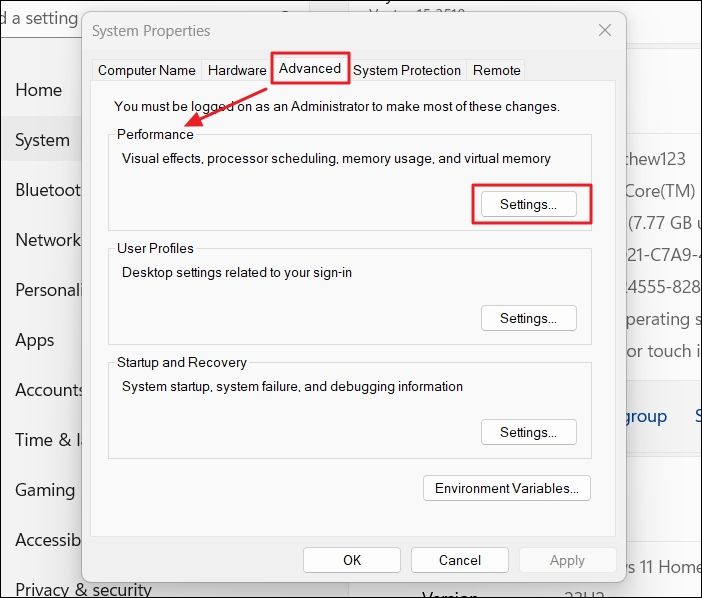
Stap 4. Ga vervolgens in het venster Prestatieopties naar het tabblad "Geavanceerd" en klik op "Wijzigen" in het gedeelte Virtueel geheugen.
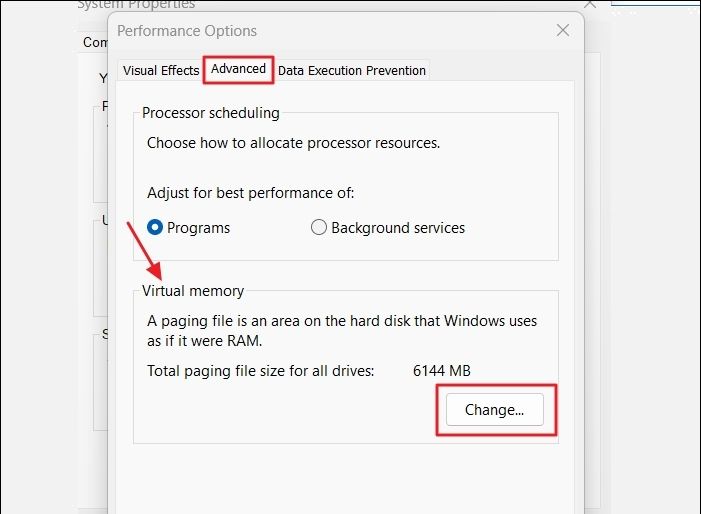
Stap 5. Schakel in het venster Virtueel geheugen het selectievakje "Pagingbestandsgrootte automatisch beheren voor alle schijven" uit.
Stap 6. Selecteer de C-schijf in het vak en kies "Geen wisselbestand". Druk op "Instellen" en vervolgens op "Ja" wanneer daarom wordt gevraagd.
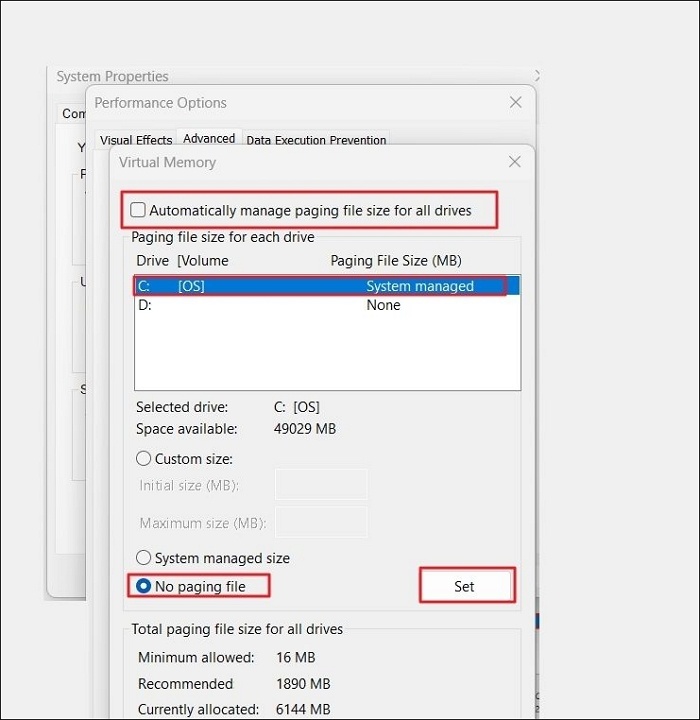
- Tip
- Schakel het wisselbestand op de primaire schijf uit voordat u het virtuele geheugenbestand op een andere schijf opslaat. Maar zelfs als het wisselbestand op de hoofdschijf blijft staan, kunt u nog steeds virtueel geheugen op een andere schijf instellen om de systeemprestaties te verbeteren.
Stap 7. Selecteer een doelstation waar u het wisselbestand wilt opslaan en kies vervolgens "Door systeem beheerde grootte" > "Instellen" > "OK".
Stap 8. Pas de wijzigingen toe en start uw pc opnieuw op om het proces te voltooien.

- Let op:
- U moet de bitlockerpartitie , indien aanwezig, ontgrendelen zodat Windows een wisselbestand op dat volume kan instellen.
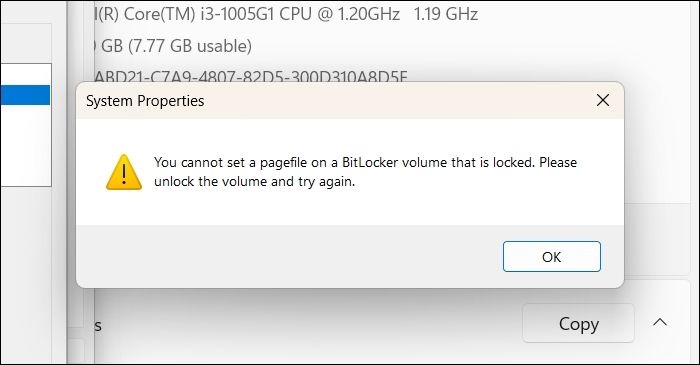
Nadat u uw computer opnieuw hebt opgestart, maakt Windows automatisch een nieuw pagefile.sys-bestand op het doelstation. Het is echter de moeite waard om op te merken dat een onjuiste systeemconfiguratie kan leiden tot systeemfouten of computercrashes . Als u dus niet zeker bent van de handmatige bediening, ga dan terug naar Manier 1 om dit veilig uit te voeren.
Lees ook:
Conclusie
Het verplaatsen van pagefile.sys naar een andere schijf kan nuttig zijn bij het vrijmaken van ruimte op de C-schijf. Op deze pagina worden twee gedetailleerde methoden besproken die u bij deze taak kunnen helpen. EaseUS Partition Master biedt u meer functionaliteit om meer beschikbare ruimte voor de C-schijf te krijgen.
Vergeet niet deze pagina te delen met andere gebruikers die ook het probleem met het grote paginabestand tegenkomen en de C-schijf willen vrijmaken .
Veelgestelde vragen over het verwijderen van Java macOS
-
Q1. Kan een wisselbestand naar een ander station worden verplaatst?
- Ja, u kunt het wisselbestand naar een ander station verplaatsen via de Windows-instellingen. Het wordt echter ten zeerste aanbevolen om dit te doen via een professionele schijfbeheertool zoals EaseUS Partition Master om risico's te voorkomen.
-
Q2. Is het oké om het paginabestand te verwijderen?
- Het wordt niet aanbevolen om het bestand pagefile.sys te verwijderen, omdat dit een cruciale rol speelt in het virtuele geheugenbeheer van Windows. Het verwijderen van pagefile.sys kan leiden tot systeeminstabiliteit, crashes en prestatieproblemen.
-
Q3. Is het oké om Pagefile uit te schakelen?
- Het is niet OK om Pagefile uit te schakelen, omdat Windows zelden gebruikte gewijzigde pagina's van het RAM naar pagefile.sys op de harde schijf verplaatst wanneer de computer geen fysiek RAM-geheugen meer heeft om actieve processen en toepassingen te verwerken.
Hoe kunnen wij u helpen?
Gerelateerde artikelen
-
Oplossing: blauw scherm met droevig gezicht (uitgebreide gids)
![author icon]() Tina/2025/07/30
Tina/2025/07/30 -
Waarom kan ik mijn SD-kaart op mijn camera niet formatteren? Beantwoord en opgelost
![author icon]() Tina/2025/07/30
Tina/2025/07/30 -
Uw eenvoudigste handleiding voor het online uitvoeren van een USB Flash Drive-snelheidstest
![author icon]() Tina/2025/07/30
Tina/2025/07/30 -
Computer ontgrendelen zonder wachtwoord Windows 10💡
![author icon]() Tina/2025/07/30
Tina/2025/07/30
EaseUS Partition Master

Beheer partities en optimaliseer schijven efficiënt
